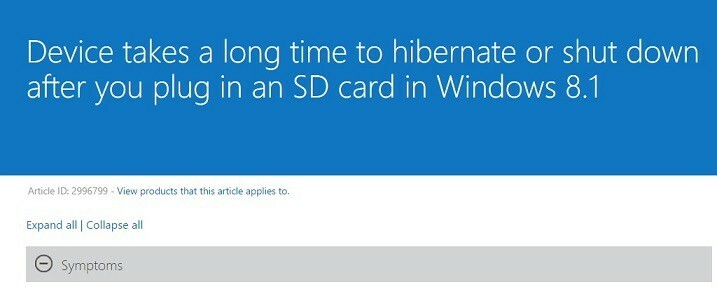- Pokud chcete na počítači se systémem Windows vypnout režim S, je nejlepší použít aplikaci Nastavení.
- Dalším způsobem, jak se s tímto problémem vypořádat, je resetování aplikace Microsoft Store.
- Pokud nic jiného nefunguje, můžete vždy zálohovat soubory a resetovat systém Windows na výchozí.
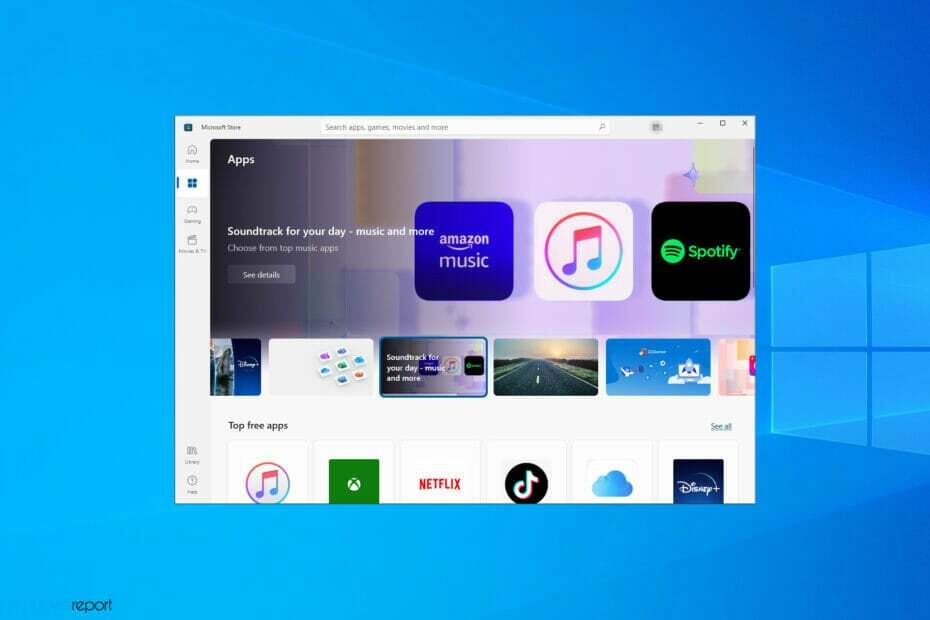
Microsoft Windows je fantastický operační systém, který je vždy aktuální díky bezpečnostním záplatám a novým funkcím. Jedním z nich je režim Windows S.
V podstatě se jedná o režim, jehož prostřednictvím Microsoft zjednodušuje funkčnost, aby byla rychlejší a bezpečnější. Jediným problémem této funkce je, že se zefektivněním přichází také celá řada omezení.
To je přesně důvod, proč jsme vytvořili tohoto podrobného průvodce, který vám přesně ukáže, jak můžete vypnout režim S ve Windows 10 i 11.
Jak funguje režim Windows S?
Režim S je verze systému Windows, která je optimalizována pro výkon a zabezpečení. Toho je dosaženo tím, že uživatelům umožňuje instalovat aplikace pouze z obchodu Microsoft Store.
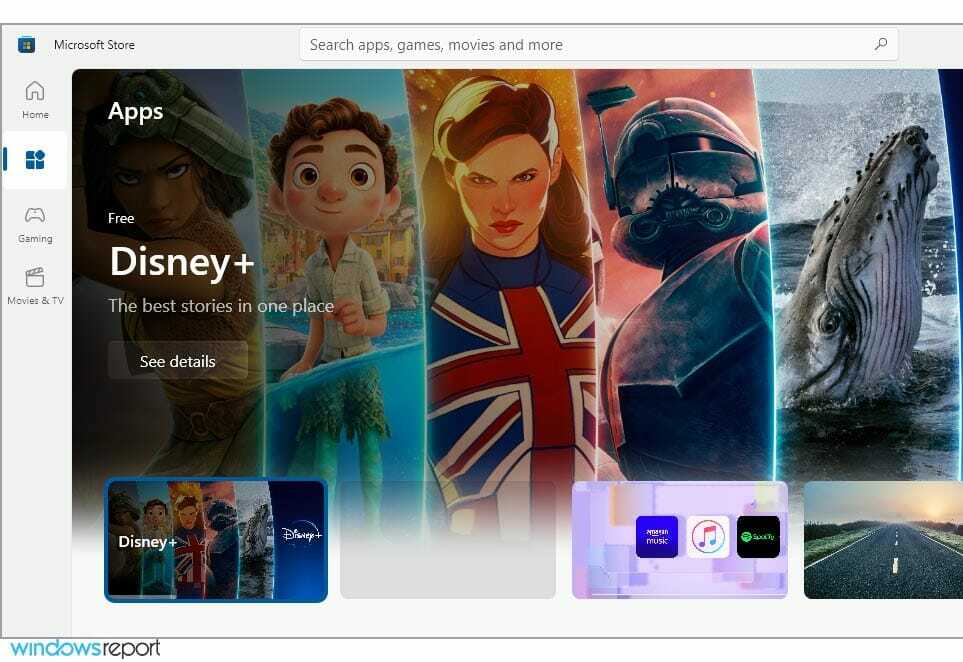
Tento režim vás navíc nutí používat Microsoft Edge pro maximální zabezpečení proti online hrozbám. Se zaměřením na optimalizaci CPU a RAM je ideální pro zařízení nižší třídy.
Je možné vypnout režim Windows S?
Mnoho levných počítačů má ve výchozím nastavení povolený režim S, aby bylo možné chránit uživatele před online hrozbami a optimalizovat využití zdrojů.
Pokud jste pokročilý uživatel a můžete se sami chránit před online hrozbami, můžete režim S snadno vypnout a tato příručka vám ukáže, jak na to.
Jak deaktivuji režim S ve Windows 10 a 11?
1. Použijte vyhrazenou možnost v nabídce Nastavení
- lis Okna klíč + já otevřít Nastavení aplikace.
- Jít do Aktualizace a zabezpečení.

- Podívejte se na levý panel a vyberte Aktivace.

- Vybrat Přejděte do obchodu Microsoft Store odkaz.

- Vybrat Dostat knoflík

- Klikněte na Nainstalujte knoflík.

- Vybrat Ano, pojďme po výzvě.
Podle těchto kroků byste měli být schopni bezpečně a bezpečně přepnout zpět z režimu Windows 10 S do běžného systému Windows 10.
Dobrá věc na těchto krocích je, že fungují tiše na pozadí a že pro provedení změn nemusíte ani restartovat počítač.
2. Resetujte Microsoft Store a/nebo Windows 10
- lis Okna klíč + já otevřít Nastavení aplikace.
- Přejděte na Aplikace sekce.

- Vybrat Microsoft Store a vybrat si Pokročilé možnosti.

- Najít Resetovat tlačítko a stiskněte ho.

- Po dokončení procesu restartujte zařízení z Start a zkuste se znovu dostat z režimu S.
3. Resetujte Windows
POZNÁMKA
Resetováním systému Windows se smažou nainstalované aplikace a soubory, proto se před pokračováním doporučuje zálohovat je.
- lis Okna klíč + S a vstoupit zotavení. Vybrat Možnosti obnovy ze seznamu.

- Klikněte na Začít tlačítko dovnitř Resetujte tento počítač sekce.

- Vyberte požadovanou možnost a postupujte podle pokynů na obrazovce.

Jak mohu zakázat režim S ve Windows 11?
Použijte Microsoft Store
- lis Okna klíč + já otevřít Nastavení aplikace.
- Navigovat do Aktivace sekce.

- Rozbalte Režim S sekce a klikněte na Otevřete obchod.

- Nyní klikněte na Dostat knoflík.

- Počkejte na dokončení procesu. Jakmile je vše hotovo, objeví se nové okno.

Tomuto tématu jsme se věnovali v samostatném článku, takže pokud se chcete dozvědět více, navštivte našeho průvodce, jak vypnout režim S v systému Windows 11 pro podrobné informace.
Mám deaktivovat režim S?
Ve většině případů ano. Microsoft Store má omezený výběr aplikací, a pokud chcete využít svůj počítač na maximální potenciál, měli byste deaktivovat režim S.
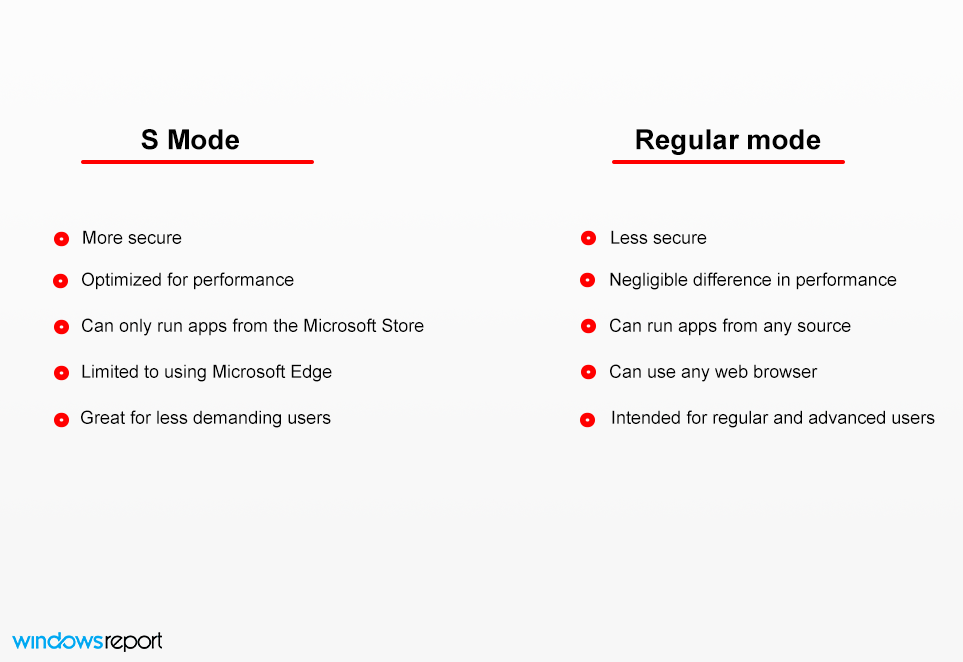
Zvýšení výkonu je zanedbatelné, a přestože váš počítač může být potenciálně infikován, neměli byste mít žádné problémy, dokud používat spolehlivý antivirový software.
Mohu přepnout zpět do režimu S?
Ne, jakmile opustíte režim S, není možné jej znovu aktivovat v aplikaci Nastavení, takže budete nuceni používat počítač bez něj.
Je možné přeinstalovat systém Windows a povolit režim S, ale k tomu budete muset upravit bitovou kopii systému.
Režim S ve Windows 10 sklidil u uživatelů smíšené pocity, přičemž některým se nová funkce líbí, zatímco jiným ne. Sotva byla vydána a již s několika problémy, kvůli kterým byla pro některé nedostupná.
Jedním z problémů je, že vám může bránit v přístupu k určitým souborům. Pokud máte takové problémy, měli byste navštivte našeho průvodce chybami Tyto soubory nelze otevřít Pro více informací.
Jaký je váš názor na režim S Windows 10? Dejte nám vědět, co si myslíte o tomto bezpečnostním režimu v sekci komentářů níže.
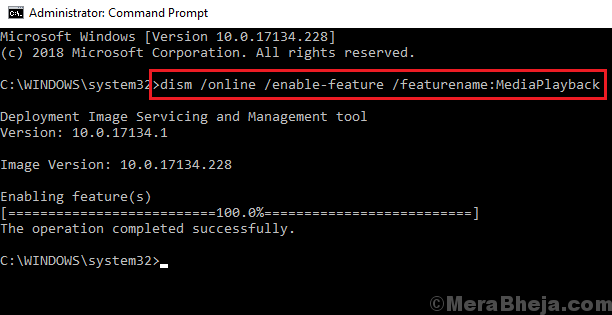
![[Soved] Chyba modré obrazovky tcpip.sys](/f/b1c3e68402b983db188d8efb83275cee.png?width=300&height=460)